Das Erschaffen einer tiefen und düsteren Nachtstimmung kann deinem Bild oder deinem Projekt das entscheidende Etwas verleihen. Mit der richtigen Technik kannst du deinen Charakter wirkungsvoll in einer dunklen Gasse platzieren und so eine intensive Atmosphäre erzeugen. Gabor zeigt dir in diesem Tutorial, wie du mit einfachen Schritten eine beeindruckende Nachtszene entwickelst. Lass uns gleich in die Details eintauchen.
Wichtigste Erkenntnisse
- Du kannst einfach mit Farbflächen arbeiten, um die gewünschte Stimmung zu erzeugen.
- Ein weicher Pinsel ist entscheidend, um authentische Licht- und Schatteneffekte zu erzielen.
- Es ist wichtig, einige Bereiche des Hintergrundes hervortreten zu lassen, um Tiefe zu schaffen.
Schritt-für-Schritt-Anleitung
Um eine eindrucksvolle Nachtstimmung zu erzeugen, befolge diese Schritte:
Zuerst startest du mit deiner Bildbearbeitungssoftware. Der erste Schritt besteht darin, eine Einstellungsebene zu erstellen, die dir ermöglicht, die Farben deines Bildes anzupassen. Um dies zu tun, klicke auf „Einstellungsebene“ und wähle die Option „Farbfläche“. Hier entscheidest du dich für ein tiefes Schwarz, das die Grundlage deiner Nachtstimmung darstellen wird. Bestätige deine Auswahl mit „OK“.

Im nächsten Schritt hast du bereits eine Farbfläche erstellt, die automatisch eine Maske enthält. Das bedeutet, dass dein Bild zunächst komplett schwarz ist. Jetzt ist es an der Zeit, den Effekt auf bestimmte Bereiche deines Bildes anzuwenden. Dazu benutze einen weichen Pinsel. Der Pinsel sollte eine große und weiche Härte haben, sodass die Übergänge sanft erscheinen. Du kannst z.B. eine Pinselgröße von 1000 wählen. Reduziere die Deckkraft des Pinsels auf etwa 50%, um feine Kontrolle über die Bearbeitung zu haben. Achte darauf, dass Schwarz als Vordergrundfarbe eingestellt ist.
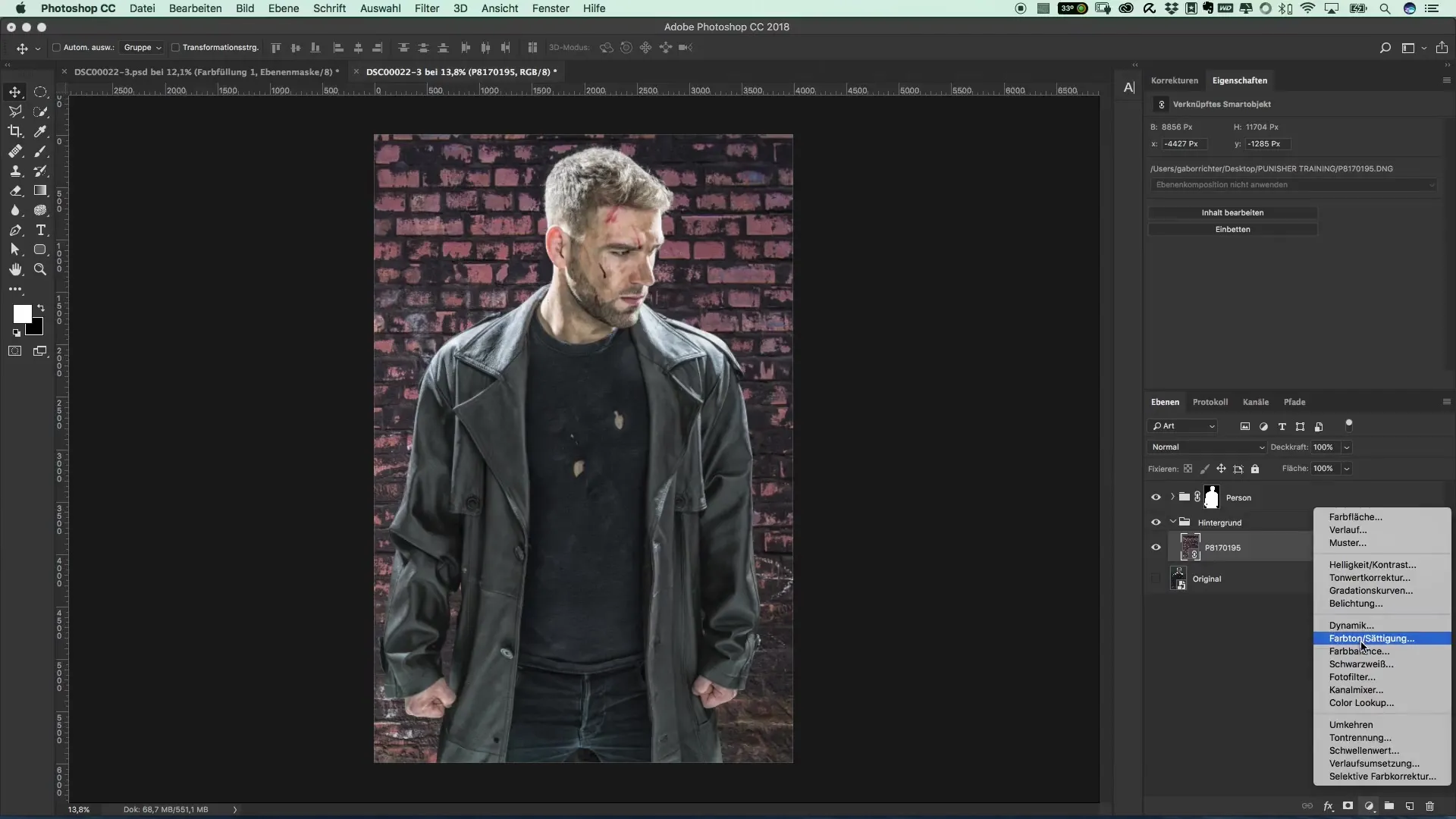
Jetzt beginne vorsichtig, über den Bereich zu pinseln, den du hervorheben möchtest. Mache dies langsam und achte darauf, dass du den Hintergrund gleichmäßig freilegst. Du kannst mehrmals über dieselbe Stelle fahren, um die Intensität des Lichtes zu erhöhen. Achte darauf, nicht zu viel auf einmal zu entfernen. Wenn du zufrieden bist, siehst du, wie der Hintergrund langsam zum Vorschein kommt.
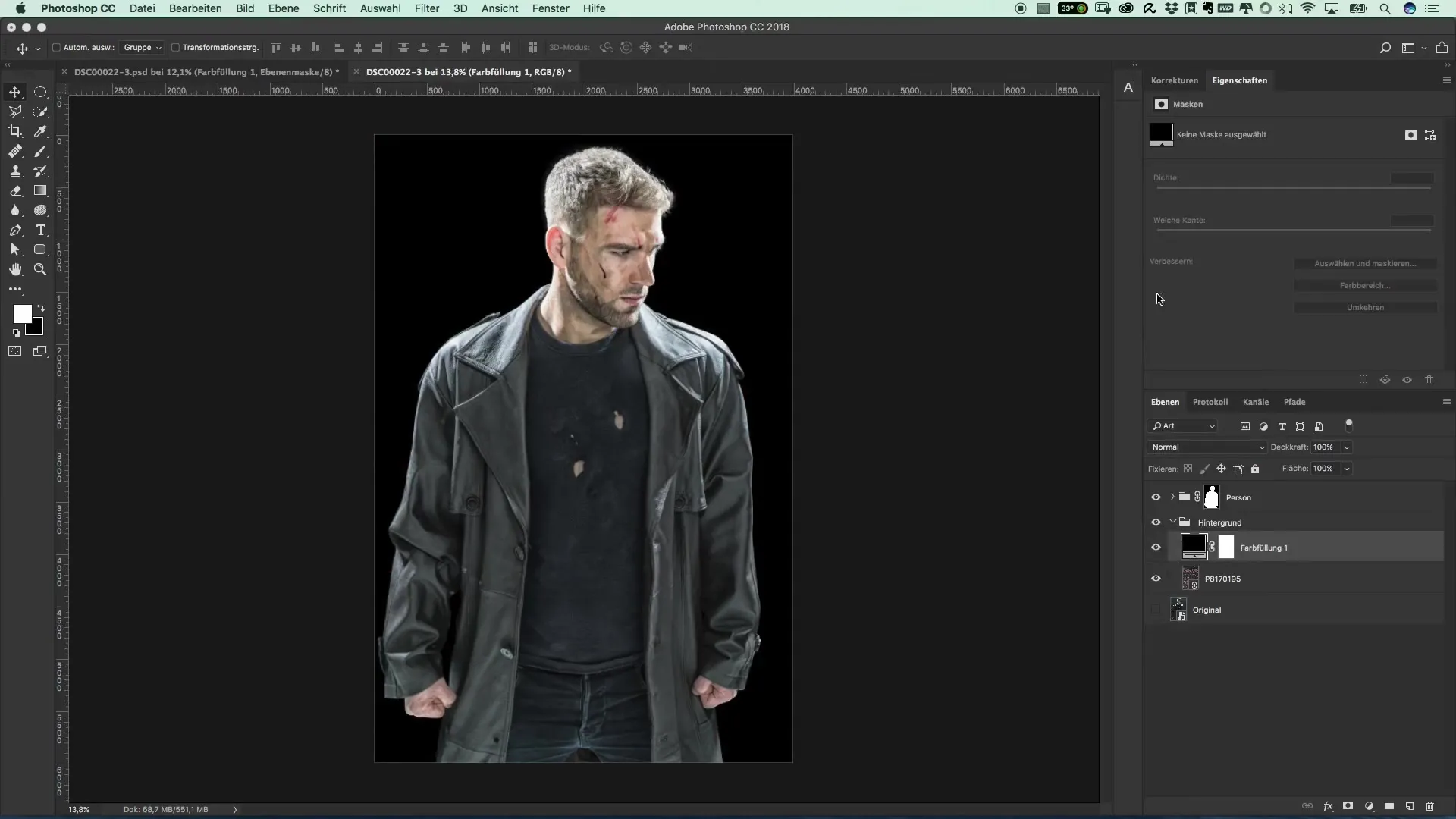
Nun ist es an der Zeit, den anderen Seitenbereich des Bildes ebenfalls zu bearbeiten. Hier ist ein geringer Eingriff ausreichend. Du möchtest nur minimal Licht hinzufügen, um die Morgendämmerung in der Nacht darzustellen. Dies sorgt für eine ausgewogene Lichtstimmung im Bild.
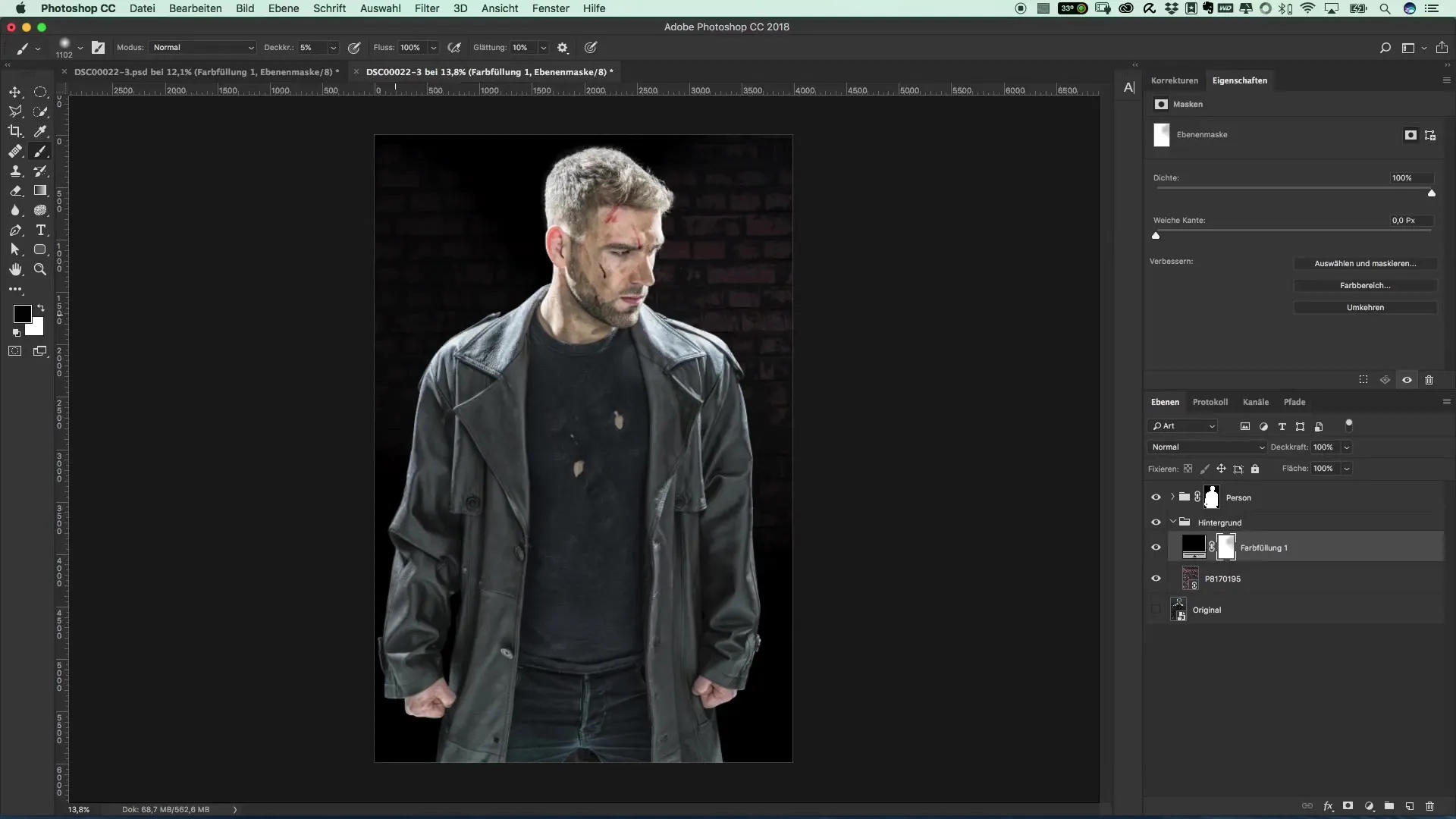
Nachdem du die ersten Anpassungen vorgenommen hast, ist es wichtig, das Gesamtbild zu betrachten. Du wirst feststellen, dass der Hintergrund vielleicht nicht mehr gut mit dem Charakter harmoniert. Aber keine Sorge, du bist noch nicht am Ende. Die bearbeitete Stimmung bietet eine perfekt düstere Basis, die noch verfeinert werden kann.

Mit diesen Anpassungen im Hintergrund sollte nun der Fokus auf den Charakter gerichtet sein. Um sicherzustellen, dass dein Bild harmonisch wirkt, achte auf die Lichtstimmung. In den aufeinander folgenden Schritten kannst du mit weiteren Helligkeits- und Kontrasteffekten experimentieren. Wenige dezente Anpassungen können hier den entscheidenden Unterschied machen.
Wenn du mit der Stimmung nun zufrieden bist, ist das der Rahmen für deine finale Bearbeitung. Der Charakter wird jetzt bei der nächsten Bearbeitungsstufe noch mehr hervorgehoben, und du kannst mit weiteren Effekten und Verfeinerungen arbeiten.
Zusammenfassung – Beliebte Filmplakate und Cinemaeffekte: Der Stil von The Punisher – 12 Nachtstimmung erzeugen
In dieser Anleitung hast du gelernt, wie du effektive Techniken anwendest, um eine faszinierende Nachtstimmung zu erzeugen. Mit Farbflächen und einem weichen Pinsel kannst du tiefere atmosphärische Effekte erreichen und deinem Bild mehr Tiefe verleihen. Nehme dir Zeit für deine Anpassungen und experimentiere mit verschiedenen Lichtstimmungen.
Häufig gestellte Fragen
Wie erstelle ich eine Einstellungsebene in meiner Software?Du gehst auf „Einstellungsebenen“ und wählst „Farbfläche“.
Was ist der Vorteil einer Maske in der Farbfläche?Die Maske ermöglicht dir, bestimmte Teile des Bildes sichtbar zu machen, während andere verborgen bleiben.
Wie kann ich die Pinselgröße anpassen?Du kannst die Pinselgröße in der Pinsel-Einstellungen anpassen.
Wie reduziere ich die Deckkraft des Pinsels?In den Pinsel-Einstellungen kannst du die Deckkraft auf einen gewünschten Wert wie z.B. 50% setzen.
Was sind gute Farben für eine Nachtstimmung?Ein tiefes Schwarz ist ideal, kombiniert mit dunklen Blautönen oder Grautönen für Akzente.


